Ошибка 907 при загрузке приложений из Google Play Маркет
Ошибка 907 при работе с Google Play наиболее часто затрагивает Android-устройства под управлением свежих версий ОС — от KitKat 4.4 и новее. Проблема схожа с «Ошибкой 963» — она проявляется при попытке обновить или установить приложение с Google Play. Смартфон или планшет сообщает о ней следующим уведомлением: «Название приложения» не может быть загружено из-за ошибки 907. Не стоит волноваться. Это общая, часто встречающаяся ошибка, и в большинстве случаев проблема решается автоматически при повторной попытке. Если же вы перезагрузили устройство, попытались еще раз скачать или обновить приложение с Google Play, и снова получили уведомление об ошибке, то придётся всё же предпринять определенные действия, чтобы добиться желаемого результата.
Как исправить ситуацию, если приложение не может быть загружено из-за ошибки 907?
Метод 1: Очистить кэш и данные
1. Выберите «Настройки» — «Приложения» — «Все» — Прокрутите вниз и выберите пункт «Google Play Маркет».

2. Выберите «Очистить кэш» и «Стереть данные».

3. Вернитесь в раздел «Настройки» — «Приложения» — «Все» — Прокрутите вниз и выберите пункт «Сервисы Google Play».

4. Выберите «Очистить кэш» и «Очистить данные».

Способ 2: Обновление Google Play Маркет
1. Проверьте, является ли установленный на вашем Android-устройстве Google Play Market последней версией.

2. Откройте Google Play, нажмите меню (вверху слева) или проведите пальцем влево, чтобы вывести меню.

3. Затем выберите «Настройки» и прокрутите вниз до версии сборки. Если ваша версия сборки 5.5 или более поздняя, она является относительно новой. Если Google Play не обновляется, подождите некоторое время — он должен обновиться автоматически.

4. После обновления попробуйте переустановить приложение
Возможно, это не сработает, и тогда вам нужно будет вернуться к более старой версии Google Play. Для этого пройдите по цепочке: «Приложения» — «Все» — «Google Play» — «Удалить обновления». После этого попытайтесь загрузить приложение или игру еще раз.
Способ 3: Отключение карты SD
1. Зайдите в раздел «Настройки» — «Память» — Прокрутите вниз и выберите «Извлечь SD-карту».

2. Откройте Google Play — Загрузите (обновите) приложение или игру, при установке которой вы получили сообщение об ошибке 907.
3. После успешной установки, вернитесь назад в «Настройки» — «Память» — нажмите «Подключить SD-карту».
Если эти шаги не принесли результата, попробуйте проделать то же самое, только извлечь карту SD перед установкой приложения нужно физически, то есть, вынуть ее из слота.
Способ 4: Для ошибки при обновлении в приложений, установленных на карты памяти SD
1. Перейдите в раздел «Настройки» — «Приложения» — «Все» — Прокрутите вниз и выберите приложение (или игру), которая дает вам сообщение об ошибке во

2. Выберите «Переместить во внутреннюю память».

3. Откройте Google Play Store, далее обновите приложение.
4. После успешного обновления приложения вы можете переместить его обратно на SD-карту.
Для большинства пользователей хотя бы один из этих способов стал эффективным и помог им избавиться от ошибки 907 в Google Play. Если вы нашли свой собственный метод исправления ситуации, расскажите об этом другим пользователям, и они будут вам благодарны за помощь.
Источник: https://fan-android.com
Код ошибки 907 в Google Play — способы исправления
При использовании Google Play на Android-устройствах может возникнуть код ошибки 907. Данная ошибка встречается у смартфонов и планшетов под управлением Android 4.4 KitKat и более новых версий операционной системы. Проблема проявляется при попытке установить или обновить приложение с Google Play. Появляется уведомление которое сообщает, например: «Название приложения» не может быть загружено из-за ошибки 907.
Ошибка 907 часто появляется при работе с Плей Маркет, и в большинстве случаев не несет серьезных проблем, решается она автоматически при повторной попытке обновления или скачивания. Если при повторно ошибка все таки осталась, сделайте перезагрузку Android-девайса. Если и в этом случае проблема не не решилась то данная инструкция для Вас.
Как исправить код ошибки 907 в Google Play
Предложим несколько способов устаревания этой ошибки. Какой то из вариаторов вам обязательно поможет.
Очистка кэша и данных — способ №1
- Откройте «Меню» затем «Настройки» перейдите в раздел «Приложения» далее «Все» и выберите раздел с пунктом «Google Play Маркет».
- Нажмите на кнопки «Очистить кэш» и «Стереть данные».
- Сделайте возврат в «Настройки» также «Приложения» далее «Все» — и выберите теперь раздел с названием «Сервисы Google Play».
- Нажмите на кнопки «Очистить кэш» и «Стереть данные».
|
|
Обновить Google Play — способ №2
- Удостоверьтесь в том что установленный на вашем Android-девайсе Google Play последней версии.
- Войдите в приложение Google Play, тапните по значку «Меню».
- В открывшемся меню, выберите раздел «Настройки» и сделайте прокрутку вниз где будет указана версия сборки. Удостоверьтесь в том что на вашем устройстве одна из последних версий магазина приложений для Android. Как правило Google Play обновляется автоматически до новой версии.
- Если обновление не пришло, попробуйте переустановить приложение Google Play Маркет.
Есть вероятность что это может не сработать, тогда нужно вернуться к предыдущей версии Google Play.
Для этого выполните следующие шаги по цепочке:
- Войдите в «Приложения»
- Выберете раздел «Все»
- Откройте пункт с названием «Google Play»
- Выполните удаление по кнопке «Удалить обновления»
Затем снова попробуйте обновить или установить приложение.

Отключение SD карты — способ №3
- Откройте «Меню» затем «Настройки» дальше перейдите в раздел настроек «Память» и выберите раздел с названием «Извлечь SD-карту».
- Войдите в приложение Google Play и скачайте или обновите, необходимое приложение, при установке которого была ошибка 907.
- После того как вы успешн скачали или обновили приложение, нужно снова включить SD-карту («Настройки» ➨ «Память» ➨ «Подключить SD-карту»).
В случае неудачи, сделайте ровно тоже, но теперь еще и физически извлеките карту памяти из слота.
Перемещение приложения в внутреннюю память устройства — способ №4
Не исключено что сбой при обновлении приложения происходит из-за того что приложение находиться на карте памяти что может вызвать ошибку 907 в Плей Маркет.
- Откройте «Меню» затем «Настройки» дальше выберите приложение которое выдает ошибку при обновлении.
- Тапните на кнопку «Переместить во внутреннюю память».
- Затем откройте Google Play на вашем смартфоне (планшете) и сделайте обновление приложения.
- После обновления можно вернуть приложение на карту памяти.
Следует помнить что данные способы несут рекомендательный характер и в зависимости от ситуации могут не повлиять на сбой. Если у вас есть свой способ исправления ошибки 907, расскажите о нем в комментариях.
Понравилась статья? Поделиться с друзьями:
Код ошибки 907 в Play Маркете

При скачивании или обновлении приложения в Play Маркете может появляться «Ошибка 907». Она не влечет за собой серьезных последствий, и ее можно устранить несколькими легкими способами.
Избавляемся от ошибки с кодом 907 в Play Маркете
Если стандартные решения в виде перезагрузки устройства или включения/выключения интернет-соединения не дают результатов, то вам помогут инструкции ниже.
Способ 1: Переподключение SD-карты
Одной из причин может быть выход из строя флеш-накопителя или временный сбой в его работе. Если вы обновляете определенное приложение, которое ранее было перенесено на карту и при этом появляется ошибка, то сначала верните его на внутренний накопитель устройства. Чтобы не прибегать к разбору гаджета, вы можете провести отключение SD-карты, не извлекая ее из слота.
- Для этого откройте «Настройки» и зайдите в раздел «Память»
- Чтобы открыть управление флеш-картой, нажмите на строку с ее названием.
- Теперь для отключения накопителя тапните по «Извлечь», после чего устройство перестанет отображать оставшееся место и его объем на дисплее.

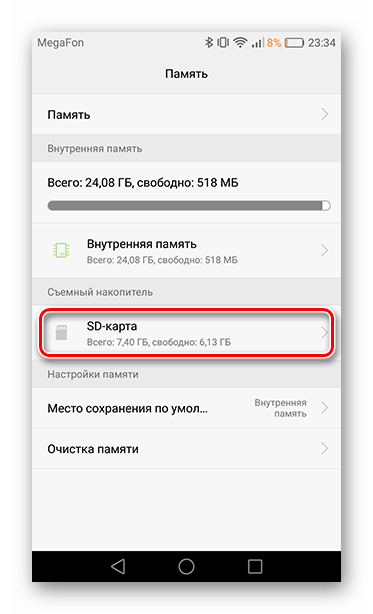


После этого флеш-карта вновь будет активна.
Способ 2: Сброс данных Play Маркет
Google Play является основным фактором, очистка данных которого, в большинстве случаев, удаляет ошибку. Информация с открываемых страниц, сохраняющаяся при пользовании сервисом, оседает мусором в памяти устройства, чем влечет сбои при синхронизации аккаунта с интернет-магазином Плей Маркет. Для удаления данных нужно пройти три этапа.
- Первым делом зайдите в «Настройки» и откройте пункт «Приложения».
- Отыщите вкладку «Play Маркет» и перейдите в нее, чтобы получить доступ к параметрам приложения.
- Теперь следует очистить накопившийся мусор. Сделайте это, нажав на соответствующую строку.
- Следом выберите кнопку «Сброс», после нажатия на которую появится окно, где потребуется выбрать «Удалить».
- И последнее — нажмите на «Меню», тапните по единственной строке «Удалить обновления».
- Далее последуют два вопроса о подтверждении действия и восстановлении изначальной версии. Согласитесь в обоих случаях.
- Для владельцев девайсов под управлением Андроид 6 серии и выше удаление данных будет находиться в строке «Память».

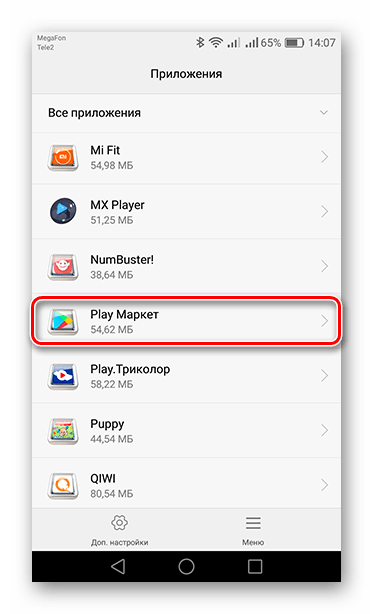




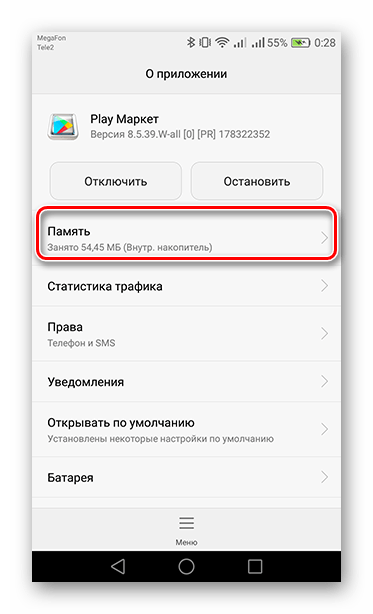
Спустя несколько минут, при стабильном интернет-подключении, Плей Маркет самостоятельно восстановит актуальную версию, после чего можете дальше пользоваться его услугами.
Способ 3: Сброс данных Сервисов Google Play
Это системное приложение напрямую взаимодействует с Плей Маркетом, и также накапливает некий мусор, от которого нужно избавляться.
- Как и в предыдущем способе, перейдите к списку установленных приложений и откройте параметры Сервисов Гугл Плей.
- В зависимости от вашей редакции Андроид, зайдите в графу «Память» или продолжайте выполнять действия на основной странице. Первым делом тапните по кнопке «Очистить кэш».
- Вторым шагом нажмите на «Управление местом».
- Далее выберите «Удалить все данные», после чего согласитесь с этим нажатием кнопки «ОК».
- Следующее, что нужно сделать – это стереть из памяти обновления. Для осуществления этого предварительно откройте «Настройки» и зайдите в раздел «Безопасность».
- Найдите пункт «Администраторы устройства» и откройте его.
- Далее зайдите в «Найти устройство».
- Последним действием будет нажатие кнопки «Отключить».
- После этого откройте пункт «Меню» и удалите обновление, выбрав соответствующую строку, подтвердив ваш выбор нажатием на «ОК».
- Дальше всплывет еще одно окно, в котором будет информация о восстановлении исходной версии. Согласитесь, нажав соответствующую кнопку.
- Чтобы все восстановить в актуальное состояние, откройте панель уведомлений. Здесь вы увидите несколько сообщений о необходимости обновления сервисов. Это необходимо для работы определенных приложений, связанных с системными средствами. Тапните по одному из них.
- Откроется страница в Плей Маркете, где вам остается нажать «Обновить».
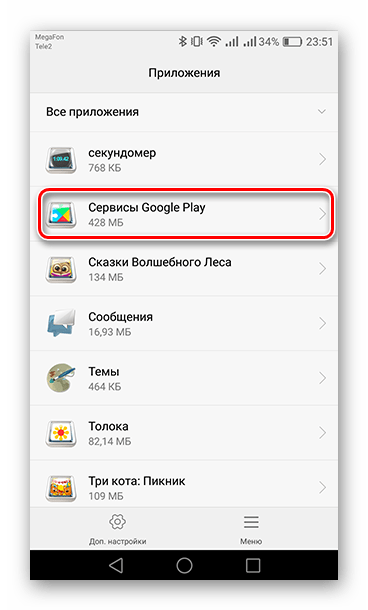


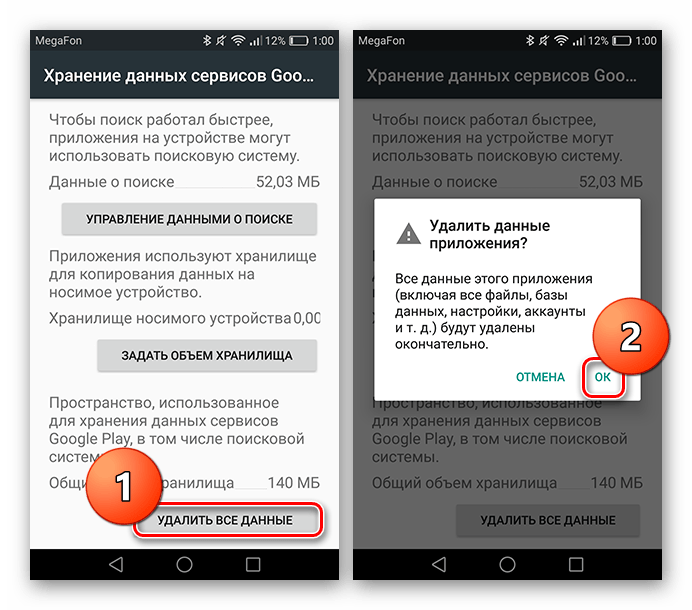



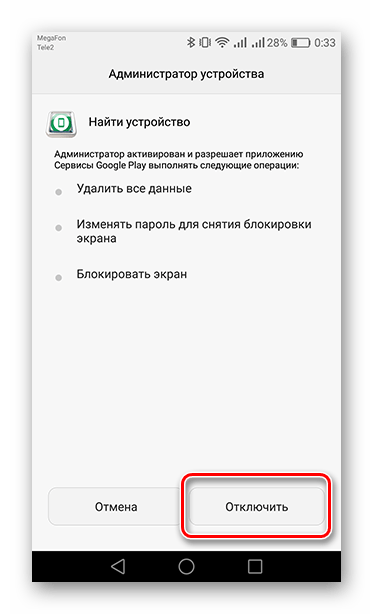




После этого действия корректная работа вашего устройства будет восстановлена. «Ошибка 907» больше не появится. Не забудьте активировать в настройках безопасности функцию обнаружения девайса.
Способ 4: Сброс и повторный вход в Google-аккаунт
Также с ошибкой поможет справиться разрыв синхронизации аккаунта с сервисами Google.
- Чтобы перейти к управлению учетными записями на устройстве, откройте «Настройки» и перейдите в пункт «Аккаунты».
- В списке будет находиться строка «Google». Выберите ее.
- Далее внизу экрана или в меню отыщите кнопку «Удалить аккаунт». После нажатия выскочит окно с предупреждением удаления данных – согласитесь соответствующим выбором.
- На этом этапе удаление учетной записи завершено. Теперь перейдем к восстановлению. Чтобы заново войти в свой профиль, откройте «Аккаунты» и на этот раз нажмите на «Добавить аккаунт», после чего выберите «Google».
- На экране устройства появится страница Google со строкой ввода почтового адреса или номера вашего мобильного телефона, указанного в аккаунте. Укажите эти сведения и нажмите «Далее». Если хотите завести новый профиль, откройте соответствующую ссылку ниже.
- На следующей странице потребуется указать пароль. Впишите его в соответствующее поле, для продолжения тапните «Далее».
- Напоследок нажмите «Принять», чтобы согласиться со всеми «Условиями пользования» и «Политикой конфиденциальности» компании.
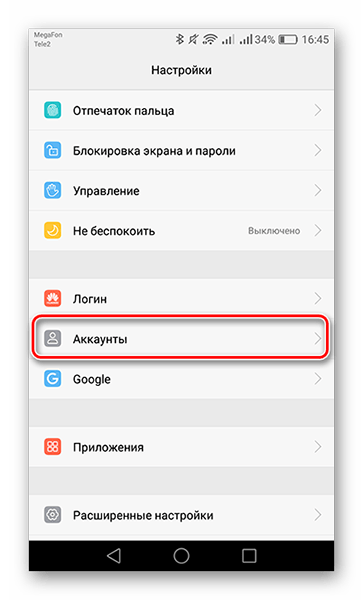

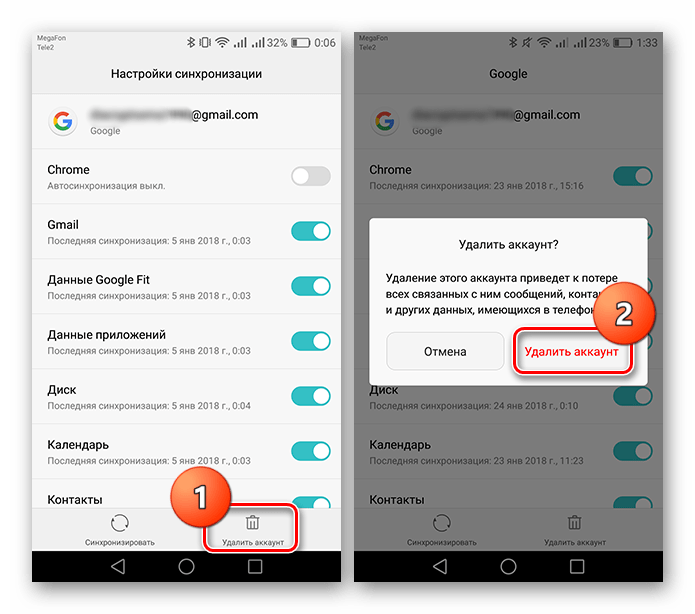


Читайте также: Как зарегистрироваться в Плей Маркете
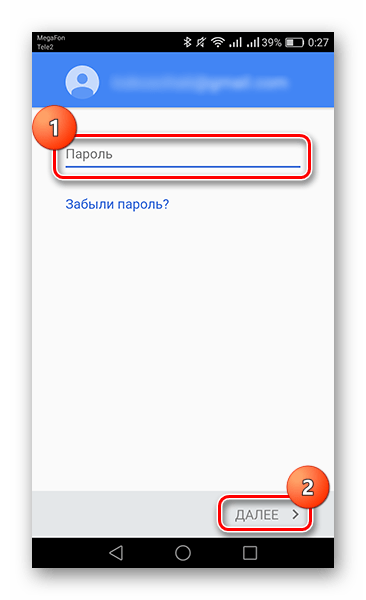
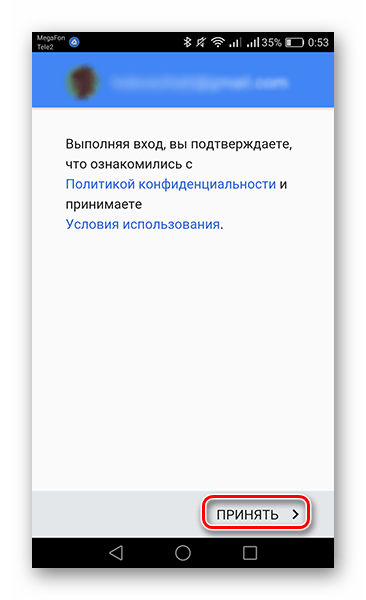
Таким образом аккаунт будет добавлен в список имеющихся на вашем гаджете, а «Ошибка 907» должна исчезнуть из Play Маркета.
В случае если проблема не была устранена, придется удалить всю информацию с устройства до заводских настроек. Чтобы это сделать, предварительно ознакомьтесь со статьей, приведенной по ссылке ниже.
Подробнее: Сбрасываем настройки на Android
Такими, где-то сложными, а где-то нет способами, вы сможете избавиться от неприятной ошибки при использовании магазина приложений.
 Мы рады, что смогли помочь Вам в решении проблемы.
Мы рады, что смогли помочь Вам в решении проблемы. Опишите, что у вас не получилось.
Наши специалисты постараются ответить максимально быстро.
Опишите, что у вас не получилось.
Наши специалисты постараются ответить максимально быстро.Помогла ли вам эта статья?
ДА НЕТОшибка 907 в Play Market. Как исправить?


Ошибка 907 в Play Market встречается, обычно, на более новых версиях ОС Android. Эта ошибка схожа с другими подобными ошибками, возникающими в Play Market, когда пользователь пытается скачать или обновить приложение.
Поэтому решается ошибка 907 проверенными способами и не только, в зависимости от того, какой метод решения подойдёт вам.
Как избавиться от ошибки 907 в Play Market
Помочь решить ошибки, возникающие на устройствах под управлением ОС Android, может простая перезагрузка. Поэтому для начала попробуйте выполнить перезагрузку устройства и проверьте не исчезла ли ошибка.


Если перезагрузка не помогла, приступайте к другим способам. После выполнения каждого из способов проверяйте не исчезла ли ошибка.
1) Очистка данных Play Market.
Для очистки кэша и данных зайдите в «Настройки», перейдите в «Диспетчер приложений» и выберите «Play Market», нажмите «Очистить данные». То же самое проделайте и с «Сервисами Google Play».


2) Включение разрешений для Play Market.
Разрешения дают право или запрещают приложению из Play Market выполнять те или иные функции на устройстве. На устройствах с ОС Android 6.0 и более новых версиях, настройку разрешений можно выполнить, даже, после установки приложения. Ошибка 907 может возникать из-за того, что Play Market не разрешено использовать, например, память устройства, то есть разрешения для него выключены. Для того, чтобы включить разрешения для Play Market нужно:
1) зайти в «Настройки» и нажать «Диспетчер приложений»;
2) в списке приложений необходимо выбрать «Play Market» и перейти в раздел «Разрешения»;
3) для корректной работы магазина приложений все разрешения нужно включить.


Список разрешений на разных устройствах может отличатся.
3) Отключение карты памяти.
Избавится от ошибки 907 в Play Market может помочь отключение или извлечение карты памяти. Зайдите в «Настройки»—«Память»— раздел «Карта памяти» и нажмите «Отключить».

 Если простое отключение карты памяти не помогло избавится от ошибки, попробуйте её извлечь из устройства. Включить карту памяти можно аналогичным способом.
Если простое отключение карты памяти не помогло избавится от ошибки, попробуйте её извлечь из устройства. Включить карту памяти можно аналогичным способом.
4) Перемещение приложения на внутреннюю память.
Этот метод может помочь, если ошибка возникает при обновлении приложения установленного на карту памяти. Поэтому стоит попробовать перенести приложение на внутреннюю память. Для этого зайдите в «Настройки»—«Диспетчер приложений» и выберите нужное приложение. В разделе «Память», нажмите «Изменить» и выберите «Переместить во внутреннюю память» (или «Карта памяти»). После этого попробуйте снова обновить приложение. Если вам это удалось, то вы можете переместить приложение обратно на карту памяти.
5) Удаление обновлений Play Market.
Если избавиться от ошибки вам не удалось попробуйте удалить обновления Play Market.
1) Откройте «Настройки» и перейдите в «Диспетчер приложений», во вкладку «Все приложения»;
2) выберите «Play Market» и перейдя в «Опции» нажмите «Удалить обновления»;
3) перезагрузите устройство.
Сразу же после перезагрузки попробуйте скачать приложение.
Андроид код ошибки 907 в плей маркете решение

Все привет сегодня разберем ошибку 907 которая возникает при загрузке приложений из Google Play маркета. Причин несколько из-за чего — это может происходить первая это проблемы с sd картой второе глюки с кэшем плей маркета ну и много другое дальше все подробно разберем.
Базовыае действия
Проверка разрешения на хранения информации
Проверьте дано ли разрешение на хранение информации Play маркета если нет, то надо включить для этого переходим в «Настройки приложения» ищем «Play Маркет» переходим в пункт «Разрешения»

Далее переходим в «Xранилище»

И в пункте хранилище доступ для этого приложения должно стоять «Разрешено»

Войти в безопасный режим
Это режим, в котором запускаются только системные приложения и, если есть какие-то глюки в системе — это может помочь. Для этого зажимаем кнопку питания на пару секунд появится панелька как на картинке нажимаем выключить и держим пару секунд.

После чего должно появиться такое вот окошко «Переход в безопасный режим» нажимам ок и система перезагрузиться в безопасно режиме. Пробуем установить приложение

Сброс настроек к заводским
Если на телефоне нет важной информации, то можно попробовать данный. Для этого переходим в «Настройки» «Сбросить настройки», «Сброс к заводским настройкам». Телефон перегрузиться и нужно будет сделать первоначальную настройку как после покупки.
Прошивка смартфона на более свежий андроид
Это, пожалуй, самый сложный и радикальный способ, но если проблема даже после сброса настроек не исчезает, то можно его попробовать. Просто заходим на сайт 4pda ищем там ваш смартфон и смотрим доступные прошивки для него. Скачиваем самую свежую прошивку и обычно вместе с ней идет подробная инструкция как его установить. Конечно есть определённые риски и нужно их учитывать.
На этом, пожалуй, все это все советы по ошибке 907 если у вас есть свои дополнения пишем в комментариях будет интересно почитать, а так спасибо до новых статьей.
Ошибка: код 907
Ошибки с кодами 963 и 907 проявляются одинаково. При таком сбое у пользователя не получается скачать приложение в Плей Маркете, что делает дальнейшее использование мобильного устройства затруднительным.
Причина ошибок 907
Существует несколько причин, по которым на экране Андроид-девайса появляется код ошибки 907. Самые распространенные из них:
- Заполнена кэш-память приложения Play Market. При работе это ПО загружает большое количество временных файлов, которые предназначены для ускорения загрузки страниц. С течением времени кэш-файлов может накопиться так много, что работа приложения ухудшается, и возникают сбои.
- Неправильное обновление Плей Маркета. Разработчики этого сервиса регулярно выпускают обновления для него. При этом ПО обновляется автоматически, без участия пользователя. В результате работа приложения нарушается, и на дисплее планшета или смартфона выскакивает ошибка 907.
- Неправильное функционирование SD-карточки. Если на карте памяти хранятся «тяжелые» игровые или офисные приложения, то ошибка с кодом 907 может возникать в процессе их обновления. В таком случае проблема может заключаться в некорректном форматировании карты SD либо в недостаточности ее класса.
Эта ошибка наблюдается практически на всех версиях Андроида. От причины ее появления зависит выбор способа решения проблемы.
Решение
Очистка данных и временных файлов
Эта методика помогает устранить конфликт отдельных файлов и наладить работу приложения, если давно не производилась чистка системы от временных файлов. Для этого необходимо воспользоваться такой схемой:
- В меню настроек следует найти приложение Play Market и зайти в его свойства, нажав на название.
- В открывшемся окне необходимо поочередно нажать виртуальные клавиши «Удалить данные» и «Почистить кэш».
- По такой же схеме нужно удалить данные Гугл-сервисов.
- После этих манипуляций мобильное устройство нужно перезапустить и повторить загрузку/обновление программы.
Удаление обновлений Google Play Маркета
Если ошибка появилась в результате некорректного обновления сервиса Play Market, то можно попробовать удалить обновленную версию этого ПО. Для этого следует воспользоваться такой инструкцией:
- Зайти в пункт «Приложения» меню настроек».
- Найти программу Плей Маркет и перейти в ее свойства.
- Нажать на кнопку «Удалить обновления».
- Перезапустить гаджет.
- Попытаться снова установить нужное ПО.
Перенос приложения во внутреннюю память
Иногда ошибка возникает даже при исправной SD-карте. В такой ситуации можно попробовать перенести приложение из внешнего носителя в память устройства. Для этого необходимо открыть вкладку «Приложения» в меню настроек, отыскать там проблемное ПО, зайти в его свойства и нажать на надпись «Переместить программу в память устройства». После этой манипуляции останется лишь дождаться завершения процесса переноса данных. Затем ПО следует повторно загрузить или обновить с помощью Плей Маркета.
Отключение внешней карты памяти
Если SD-карта зависает, использование мобильного устройства становится затруднительным. При появлении подобной проблемы необходимо воспользоваться следующей инструкцией:
- Для начала карточку microSD следует извлечь из слота, который находится под аккумуляторной батарейкой или сбоку девайса.
- После этого смартфон или планшет нужно выключить (принудительно).
- Затем девайс следует включить без карты памяти и повторить установку нужного ПО.
Если устройства работает, но ошибка 907 не исчезла, то можно прибегнуть к такой рекомендации:
- Следует зайти во вкладку «Память» меню настроек девайса.
- В нижней части страницы можно найти сведения о внешнем накопителе данных.
- После этого нужно нажать кнопку «Извлечь карточку». В уведомлениях системы отобразится сообщение, что флеш-накопитель извлечен.
- Затем необходимо открыть Плей Маркет и снова попытаться скачать или обновить нужное ПО.
Если SD-карта не извлекается программным способом, ее нужно просто извлечь из устройства.
Google Play error 907, 927 | android
Я попытался установить приложение из магазина Google Play, но из-за неуверенного соединения с Интернет приложение не скачалось. При попытке повторной установки приложения выскакивает ошибка 907. Что можно сделать для выхода из этой ситуации?
[Ошибка кэша или данных Google Play]
Причина ошибок 907, 927 может быть или из-за переполненной памяти устройства (тогда надо попробовать удалить ненужные приложения или данные), или из-за ошибки кэша и данных Google Play.
Чтобы исправить ошибку кэша, сделайте следующее:
1. Перейдите в главное меню смартфона.
2. Выберите Настройки (Settings).
3. Перейдите в Диспетчер Приложений (Application Manager).
4. Выберите закладку «Загружено» (All).
5. Найдите приложение Google Play. Сделайте клик на Google Play, чтобы открылись его настройки.
6. Теперь очистите кэш (clear the cache).
После этого проблема должна исчезнуть. Если загрузить приложение через Google Play все равно не получается, повторите шаги 1..5, и на 6 шаге попробуйте также очистить данные (clear data).
Также иногда помогает перезагрузка (выключение и включение) смартфона.
[Сброс в заводские настройки]
Крайнее средство для исправления ошибок — сброс смартфона в заводские настройки по умолчанию. Внимание: перед сбросом сделайте бекап всех своих документов, данных и фотографий.
Как сделать сброс: откройте набор номера, введите *2767*3855#
После этого перезагрузите устройство (выключите и включите смартфон). Другой метод сброса — перейдите в Настройки (Settings), выберите пункт «Резервное копирование и сброс» (Back up and reset) -> сбросить к заводским установкам (Factory data reset).
907 Сообщение об ошибке из Google Play Store (Android Market) при установке, обновлении и загрузке приложения | P&T IT БРАТ
У вас проблемы с Google Play Store? Получаете ли вы код ошибки 907 в магазине Google Play при установке или обновлении приложения? Причина в том, что некоторые файлы могут быть повреждены или возникла проблема с вашей SD-картой. Чтобы решить эту проблему, нам нужно очистить все данные истории из Google Play Store и повторно определить сбой SD-карты.Здесь мы делимся простым руководством, как шаг за шагом исправить. Надеюсь, вы поняли это через руководство.
Первый метод — отключим SD-карту
01. Чтобы отключить SD-карту, перейдите к настройкам на своем мобильном телефоне.
02. Найдите в настройках Storage и затем выберите Отключить SD-карту , которую нужно удалить.
03. Теперь вернитесь в Google Play Store и попробуйте установить или обновить приложение, в котором возникла проблема.
04. Если он работает, нам нужно повторно установить SD-карту. Вернитесь в Настройки> Хранилище> Повторно установите SD-карту .
05. Если вы по-прежнему получаете код ошибки 907, попробуйте следующий метод.
Второй метод — давайте удалим предыдущие обновления
01. Предыдущий файл обновления является одной из причин, вызывающих эту проблему. Итак, мы собираемся удалить предыдущие обновления.
02. Откройте Google Play Store> Настройки> Приложения> Управление приложениями> Все> Google Play Store> Удалить обновления
03. Перезагрузите свой мобильный телефон и проверьте, по-прежнему ли вы получаете код ошибки 907. Если да, попробуйте третий метод.
Третий метод — очистим старый кеш истории и данные
01. Мы рекомендуем очищать старый кеш и данные один раз в месяц. Со временем вы получите старый и бесполезный кеш и данные на своем мобильном телефоне, и этот старый кеш и данные могут вызвать ошибку.
02. Откройте Google Play Store> Настройки> Приложения> Управление приложениями> Все> Google Play Service Framework> Очистить данные и очистить кеш.
03. Теперь вернитесь в Настройки> Приложения> Управление приложениями> Все> Google Play Store> Очистить данные и очистить кеш.
Если после шагов 1, 2 и 3 у вас все еще возникает ошибка Google Play, попробуйте наши комплексные решения для ошибок Google Play.
НАЖМИТЕ ЗДЕСЬ, ЧТОБЫ ПОЛУЧИТЬ ИТОГО РЕШЕНИЯ ДЛЯ ОШИБОК GOOGLE PLAY> .Все коды ошибок Google Play Store и способы их исправления.
Крупнейший рынок смартфонов, Google Play Store имеет множество функций и уникальный дизайн представления своих приложений. Хотя многие пользователи не находят с этим никаких проблем. Но все становится хуже, когда он начинает показывать какое-то странное всплывающее окно только с кодом ошибки. Это самая неприятная особенность Google Play Store. На самом деле это не проблема, а просто код. Вам нужно выяснить настоящую проблему после нескольких часов исследований.Я подумал, что будет большим подспорьем, если я смогу объединить решения для всех кодов ошибок Google Play Store.
Коды ошибок и исправленияGoogle Play Store:
1. Google Play Store Код ошибки DF-BPA-09
Ошибка обработки покупки
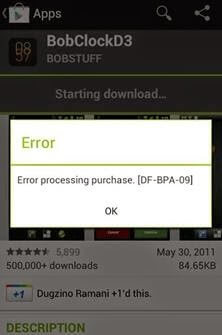
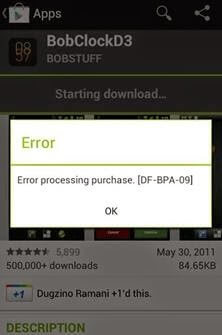 DF-BPA-09
DF-BPA-09Обычная ошибка возникает у пользователей Android, когда они пытаются использовать Google Play для загрузки приложений с надписью «Ошибка обработки покупки DF-BPA-09».Ошибка обычно не позволяет пользователям что-либо загружать, и проблема будет повторяться при каждой попытке.
Решение:
Эта проблема может быть вызвана проблемой на стороне Google. Мы наблюдаем, как эта ошибка возникает у огромного количества пользователей Google Play примерно раз в месяц. Таким образом, вполне вероятно, что вам просто придется подождать, пока проблема не будет устранена Google, и попытаться загрузить элемент из Google Play позже.
В других случаях вам может потребоваться очистить данные в Google Services Framework.Выполните следующие действия, чтобы узнать, работает ли это для вас.
- Откройте приложение «Настройки».
- Нажмите «Приложения».
- Выберите вкладку «Все».
- Найдите и коснитесь «Google Services Framework».
2. Код ошибки магазина Google Play 194

 Ошибка 194 Google Play
Ошибка 194 Google PlayПрежде чем говорить об исправлении ошибки Google Play Store 194, сообщите нам, почему на самом деле возникает эта ошибка:
- Проблема с кешем магазина Google Play.
- Проблема с аккаунтом Google.
- Google Play Store хранится проблема с данными.
Решение
- Если вы видите эту ошибку и хотите исправить ошибку Google Play Store Error 194, то сначала закройте Google Play Store.
- Теперь перейдите в настройки вашего телефона.
- Затем перейдите в «Управление приложениями» или просто «Приложения».
- Там найдите Google Play Store и нажмите на него.
- После того, как вы находитесь в опции настройки магазина Google Play.
- Теперь нажмите «Очистить данные», и будут удалены все данные, связанные с Google Play Store, включая информацию о вашей учетной записи.
- После этого перезагрузите устройство Android.
- Как только ваше устройство загрузится, синхронизируйте свою учетную запись с Google Play Store.
- Теперь вы исправили ошибку Google Play Store 194
3. Google Play Store Код ошибки 403
Загрузка невозможна, запрос «запрещен». Обычно это происходит, когда две учетные записи Google используются для покупки приложений на одном устройстве.
Решение
Метод 1:
- Перейдите в настройки системы >> Учетные записи >> Google >> удалите свою учетную запись Gmail.
- Теперь в настройках >> Приложения >> Все> Принудительная остановка, очистка данных и кеш для Google Play Store, Google Service Framework и диспетчера загрузок (например, в способе 1)
- Теперь снова перейдите в настройки >> Учетные записи >> Google >> Добавьте свою учетную запись gmail
- Перезагрузите свой Android, а затем примите все условия Google и настройте настройки Google
- Перезапустите Google Play Store и обновите или установите приложение.
Метод 2 — Клиринговый прокси:
- Перейдите в настройки >> Беспроводные сети и сети >> Подробнее >> Мобильные сети
- APN (имя точки доступа) >> MOWAP >> Изменить
- Выберите «Очистить прокси»
- Попробуйте повторно запустить установку в Google Play Store
Метод 3 — Настройки прокси-сервера маршрутизатора:
- Откройте панель конфигурации или настроек маршрутизатора (например, введите 192.168.1.1 в браузере вызывает настройки маршрутизатора на моем маршрутизаторе TP-Link)
- Теперь найдите настройки фильтра >> Снимите флажок Прокси
- Если это не помогло, снимите флажок Файлы cookie в настройках фильтра
- Теперь установите свой приложение из Google Play
Метод 4 — Альтернативный аккаунт Google
- Создайте еще одну учетную запись Google, если в настоящее время у вас только одна учетная запись
- Откройте Google Play Store >> Нажмите кнопку меню >> Учетные записи >> выберите альтернативную учетную запись Gmail
- Теперь попробуйте установить приложение
Метод 5 — Исправление в браузере
- Идти играть.google.com в веб-браузере вашего компьютера (предпочтительно в Google Chrome).
- Войдите в свою учетную запись Google (нажав кнопку входа в правом верхнем углу).
- Найдите приложение, которое хотите купить и загрузить.
- Откройте страницу приложения, щелкнув ссылку в заголовке.
- На кнопке «установить» или «купить» щелкните правой кнопкой мыши и нажмите «проверить элемент».
- Над строкой, которая будет выделена, вы увидите несколько строк кода. Найдите код «data-ispurchased =» true »(в нижней части абзаца).
- Дважды щелкните «true» в data-is Purchases = «true» и измените его на «false», затем нажмите Enter на клавиатуре.
- Теперь нажмите «установлено» или «куплено», чтобы купить приложение, как обычно.
Эти методы могут показаться трудоемкими, но, надеюсь, один из этих методов решит ошибку 403 для вашего Android .
4. Google Play Store Код ошибки 413
Загрузка приложений или обновлений невозможна.Если вы используете прокси, помните, что это может вызвать проблемы с работой Google Play Store.
Решение
Чтобы устранить ошибку 413 в вашем магазине Google Play, а также обновить и установить все приложения без проблем, вы можете попробовать следующие шаги:
- Выберите «Меню»> «Настройки»> «Приложения»> «Все»> Google Play Store .
- Очистить кеш и удалить данные .
- Повторите операцию для «Google Services Framework», «Google Apps», «Google Talk» и очистите кеш-память вашего браузера.
- Перезагрузите телефон и проверьте, устранена ли проблема.
- Если эти манипуляции не решили проблему. У вас должно быть подключение к Интернету , а стабильно, поэтому проверьте его один раз и убедитесь, что оно стабильно.
- Перейдите в «Настройки»> «Мобильные сети»> APN
- Удалите поле «Прокси-сервер » и нажмите « Сохранить ».
5. Код ошибки магазина Google Play 491

 Ошибка 491
Ошибка 491Загрузка и обновление невозможно
Решение
Метод 1. Очистить данные приложения
- Откройте настройки
- Перейдите в Приложения
- Прокрутите вниз до Google Pay Services и откройте его
- Очистите данные и кеш
- Сделайте то же самое для Google Play Store
- Перезагрузите телефон
- Откройте Google Play Store, пусть он синхронизируется, и вы сможете загрузить любое приложение, которое выдает ошибку 491
Метод 2. Удалите и повторно добавьте свою учетную запись Google
- Перейдите в Системные настройки >> Учетные записи >> Google >> Удалите свою учетную запись Gmail (учетную запись, которая синхронизируется с Google Play Store)
- Теперь из Настройки >> Приложения >> Все> Принудительная остановка, Очистить данные и кеш для Google Play Store, Google Service Framework и Download Manager
- Перезагрузите устройство.
- Теперь снова зайдите в настройки >> Учетные записи >> Google >> Добавьте свою учетную запись Gmail.
- Перезапустите Google Play Store и обновите или установите приложение.
Примечание: можно безопасно удалить вашу учетную запись и снова добавить ее.
Метод 3: очистка кеша
Этот метод требует, чтобы вы могли перейти в режим восстановления, например Clockworkmod Recovery.
- Перезагрузитесь в режим восстановления
- Очистите раздел кеша
- Перейдите в Advanced >> Wipe Dalvik Cache
- Теперь вернитесь и перезагрузите систему
- Перезапустите Google Play Store и обновите или установите приложение.
6. Google Play Store Код ошибки 492
Невозможно установить приложение из-за кеша Dalvik.
Решение
Сначала я дам вам самые простые приемы, а затем перейду к более сложным, чтобы вы не тратили время на выполнение сложных, когда вы можете легко исправить ошибку с помощью простых.
Метод 1. Переустановка приложений
Если вы столкнулись с ошибкой 492 при обновлении или установке приложений из Google Play Store, попробуйте сначала этот трюк, чтобы узнать, сможете ли вы исправить ошибку.
Если вы устанавливаете приложение в первый раз — остановите загрузку приложения и закройте Play Store, затем снова откройте его и попробуйте установить приложение заново, и иногда это срабатывает как по волшебству.
Если вы обновляете приложение — нажмите OK во всплывающем окне, а затем удалите приложение, которое вы обновляли, и переустановите его заново, что может исправить ошибку 492.
Метод 2: Очистить кеш Play Store и Google Service Framework
Это еще одна уловка, которая срабатывала много раз, поскольку кеш, хранящийся в системе, связанной с приложениями, может вызывать всплывающие сообщения об ошибках, и его очистка может решить проблему.
- Зайдите в Настройки на своем устройстве Android
- Затем перейдите в Системные настройки
- Нажмите на «Управление приложениями»
- Нажмите на вкладку «Все» в верхней части экрана
- Найдите Google Play Store из списка и нажмите на него, чтобы откройте настройки.
- Прокрутите вниз, чтобы найти параметры «Очистить данные» и «Очистить кеш», и коснитесь каждого из них.
- Теперь вернитесь к списку «Все приложения», коснитесь Google Service Framework и повторите тот же процесс очистки данных и кеша.
Вернитесь в свой магазин Play и попробуйте обновить или установить приложение, чтобы увидеть, исправлена ли ошибка, если нет, тогда перейдите к следующему шагу, упомянутому в сообщении.
Метод 3: загрузка в режиме восстановления и очистка кеша в случае пользовательского ПЗУ
В случае, если вы используете таможенное ПЗУ, такое как Clockworkmod, Cyanogenmod или любое другое пользовательское ПЗУ, и вы не можете решить ошибку с помощью вышеупомянутых приемов, вы должны следовать указанным ниже приемам.
- Загрузитесь в режиме восстановления (Clockwork-mod), который присутствует во всех пользовательских ПЗУ.
- Зайдите в настройки и затем нажмите «Расширенные настройки»
- Затем нажмите «Wipe Dalvik Cache», который очистит весь кеш на вашем пользовательском ROM
Метод 4: Форматирование SD-карты
Некоторые пользователи сказали, что поврежденные SD-карты также могут быть причиной ошибки 492.И если вы испробовали все упомянутые выше уловки и по-прежнему сталкиваетесь с той же ошибкой, вы можете попытаться отформатировать SD-карту, чтобы исправить эту ошибку, но убедитесь, что у вас есть полная резервная копия памяти SD-карты на вашем ноутбуке или ПК как вы потеряете все свои данные при форматировании SD-карты
7. Код ошибки магазина Google Play 495
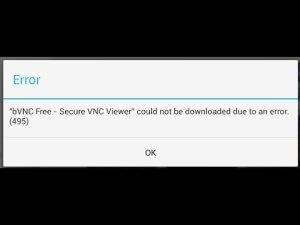
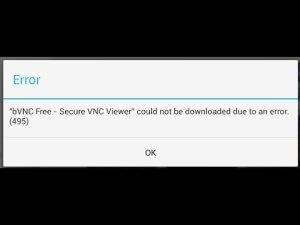 Ошибка 495 Приложения
Ошибка 495 ПриложенияAndroid можно загрузить из Google Play Store с помощью Wi-Fi или мобильных данных. Есть много ошибок, с которыми можно столкнуться много раз при загрузке и установке приложения.Ошибка 495, в частности, возникает, когда пользователь Android пытается установить любое приложение или игру через Wi-Fi, но когда то же самое загружается через мобильные данные, ошибка не появляется, и наоборот, поэтому, если вы пытаетесь установить или загрузить приложение с мобильного data и получить эту ошибку, попробуйте сделать это в WiFi, и если вы получаете сообщение об ошибке при загрузке из WiFi, попробуйте использовать мобильные данные, которые могут решить вашу проблему,
Решение:
Ошибка 495 — простая ошибка, которую можно решить следующими способами:
Метод 1. Очистить кеш и удалить данные в магазине Google Play
Проблема в основном связана с кешем и сохраненными данными, поэтому очистка кеша или данных в основном может решить проблему очистки кеша и данных в Google Play Store, вам необходимо выполнить шаги, указанные ниже:
- Перейдите в «Настройки» -> Нажмите «Диспетчер приложений» или «Приложения» -> «Открыть все» приложения.
- У вас будет список приложений справа от того, где находится приложение из магазина Google Play.
- . Вам следует нажать на «Очистить кеш». и кнопку Очистить данные, как показано на изображении ниже.
Метод 2: очистить кеш и данные для Google Service Framework
Выполните те же действия, что и в приведенном выше руководстве, а на третьем этапе вместо открытия приложения Google Play Store вам нужно выполнить поиск Google Service Framework, а затем выполнить шаги, указанные ниже.
- После перехода к списку приложений найдите Google Service Framework
- Затем в поле справа от экрана нажмите кнопки «Очистить данные» и «Очистить кеш»
В большинстве устройств Samsung, HTC, LG, Motorola, Micromax и т. Д. Ошибка 495 будет решена, но если ошибка все еще появляется, вам нужно попробовать этот последний решительный шаг, который обязательно решит проблему.
Метод 3. Сброс настроек приложения
Этот трюк сработал, по мнению некоторых пользователей, и вот как вам нужно сбросить настройки приложения на вашем устройстве Android, чтобы исправить ошибку 495.
- Зайдите в «Настройки» и затем нажмите «Приложения».
- . Теперь вы можете увидеть список приложений, которые есть на вашем устройстве.
- . Нажмите клавишу «Меню» на вашем устройстве Android.
- . Появится всплывающее окно со сбросом настроек приложения. вариант, который следует выбрать
- Затем вам нужно снова нажать на параметр Сбросить приложения
Метод 4. Удалите учетную запись Gmail из Play Store и добавьте ее снова
Иногда связанная учетная запись Gmail также может быть причиной ошибки 495, для устранения которой мы должны выполнить шаги, указанные ниже.Это окончательное решение для ошибки 495 в Play Store.
- Откройте настройки -> затем выберите Учетные записи, которые можно увидеть внизу -> Теперь нажмите Google
- Нажмите Удалить учетную запись на странице, которая будет либо справа внизу, либо в верхнем левом углу текущей страницы. рядом с кнопкой отмены синхронизации.
- Теперь вернитесь на страницу настроек и нажмите «Приложения», а затем следуйте инструкциям по очистке кеша и данных для работы с Google Service Frame и Google Play Store, упомянутым выше.
- Теперь снова вернитесь в Настройки -> Учетные записи -> Google
- Выберите Добавить учетную запись Google -> Введите свою учетную запись Gmail и пароль (выберите все условия)
Метод 5. Активировать местоположение доступа в приложении «Настройки Google»
Как один из наших пользователей предложил, пытаясь активировать доступ к местоположению в настройках Google на вашем устройстве Android, иногда ошибка 495 была решена и не появлялась, поскольку настройки местоположения могут изменяться в игровом магазине и препятствовать загрузке некоторых приложений в страны, в которых приложение ограничено.
Настройки> доступ к местоположению> разрешить доступ к моему местоположению> активировать GPS
Это должно помочь и избавиться от ошибки 495, и если вы все еще не избавляетесь от ошибки, вы должны попробовать следующий шаг в крайнем случае.
Метод 6: Полный сброс устройства Android
Это последнее средство, и это наверняка решит проблему с ошибкой 495 в магазине воспроизведения при установке приложений. Но в случае аппаратного сброса, также называемого Factory Reset, вы потеряете все свои данные, хранящиеся на вашем устройстве, и ваше устройство Android будет настроено на заводские настройки, как новое.
Поэтому убедитесь, что вы сделали резервную копию всех данных на вашем устройстве, таких как контакты, изображения, видео, заметки, напоминания и т. Д., А затем выполните полный сброс.
Перейдите в «Настройки»> «Конфиденциальность»> «Сброс до заводских настроек». Прежде чем нажать на сброс настроек, убедитесь, что вы также выбрали «Резервное копирование моих данных». Затем вам нужно выбрать «Форматировать SD-карту»> «Сбросить телефон» и «Стереть все данные» и «Перезагрузить телефон», чтобы применить все настройки, а на некоторых устройствах он автоматически перезапустится сам по себе.
После того, как вы выполнили все эти шаги, вам следует вернуться в Google Play Store и попытаться установить приложение еще раз.
8. Google Play Store Код ошибки 498
Прерывание загрузки из магазина Google Play
Решение
Метод 1:
- Перейдите в настройки >> Приложения >> Выберите вкладку «Все».
- Из списка «Все» приложения >> Найдите Google Play Store >> Очистить данные и кеш
- Из списка «Все» приложения >> Найти службу Google Framework >> Очистить данные и кеш
- Теперь перезапустите Google Play Store и попробуйте загрузить / обновить приложение или игры
Метод 2:
Попробуйте другую учетную запись Gmail в магазине Google Play.Для этого:
- Откройте Google Play Store
- Зайдите в настройки >> Учетные записи >> Выберите учетную запись или добавьте новую учетную запись
- Теперь попробуйте загрузить или установить приложение или игру
Метод 3:
- Перейдите в системные настройки >> Учетные записи >> Google >> удалите свою учетную запись Gmail.
- Из настроек >> Приложения >> Все >> Принудительная остановка, очистка данных и кеш для Google Play Store, Google Service Framework и диспетчера загрузок (например, в способе 1)
- Снова перейдите в настройки >> Учетные записи >> Google >> Добавьте свою учетную запись Gmail
- Перезагрузите Android, а затем примите все условия Google и настройте параметры Google.
- Запустите Google Play Store и обновите или установите приложение.
Эти методы являются общими решениями многих проблем, связанных с рынком Android.
9. Код ошибки магазина Google Play 504
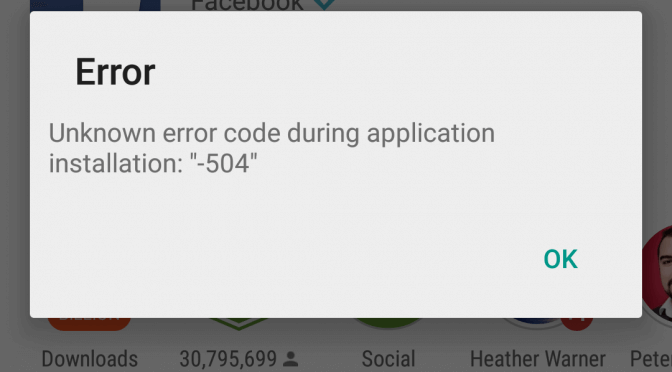
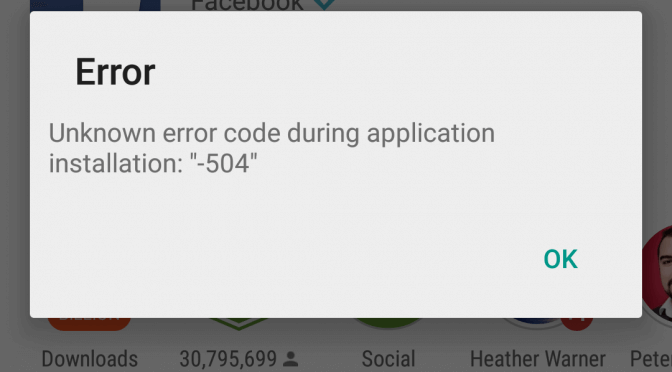 Код ошибки 504
Код ошибки 504Приложение не может быть загружено из-за ошибки
Решение
У вас возникла проблема с кодом ошибки 504 при попытке загрузить приложения из Google Play Store? Это могло произойти из-за неизвестного конфликта данных или какой-либо другой неизвестной ошибки данных.Вот два метода решения проблемы. Первый метод — очистить данные и кеш в магазине Google Play, а второй — удалить текущую учетную запись Google Play и повторно добавить свою учетную запись. Здесь мы предлагаем простую инструкцию для вашего понимания! Начнем!
Первый метод — очистить весь кеш и данные
- Перейдите в « Настройки» -> «Приложения» -> «Управление приложениями» и выберите «Все»
- Перейдите в «Google Services Framework» и выберите « Очистить данные и очистить. Кэш » для удаления всех данных, касающихся Google Service Framework.
- Перейдите в «Google Play Store» и выберите «Clear Data & Clear Cache» , чтобы удалить все данные, относящиеся к Google Play Store.
Второй метод — удаление и добавление учетной записи Google Play Store
- Перейдите в «Настройки» -> «Учетные записи» -> «Google» -> Выберите « Ваша учетная запись»
- Перейдите в «Меню » и выберите «Удалить учетную запись» , а затем « Добавить учетную запись» .
- Теперь «Перезагрузите» мобильное устройство и попробуйте выполнить обновление или загрузку.
10. Код ошибки магазина Google Play 919

 Ошибка 919
Ошибка 919Приложение загружается, но после загрузки оно не открывается.
Решение
Метод 1
- Перейдите в меню> настройки
- Перейдите в приложение и затем нажмите управление приложением.
- Теперь выберите google play .
- Затем нужно нажать очистить кеш .
- После этого переходим на домашний экран.
- Перейти в менеджер загрузок.
- Выбрать очистить данные.
- Как только вы очистите данные, проблема будет решена.
Метод 2
Если проблему не удалось решить с помощью метода 1, попробуйте использовать другое подключение к Интернету, чем вы использовали ранее. Это означает, что если вы используете свои мобильные данные для загрузки и установки или обновления приложений, вы можете попробовать использовать свою сеть Wi-Fi или наоборот.Пользователи сообщают, что этот метод работает на большинстве устройств.
Метод 3. Измените настройки APN (имя точки доступа):
- Перейдите в меню> настройки> беспроводная связь и сети> мобильные сети> имена точек доступа.
- Измените настройки APN как APN вашего друга на том же носителе.
Метод 1 является наиболее часто используемым, и вы можете сначала попробовать его, а в случае, если он не работает, вы можете попробовать те, которые приведены ниже.
11. Код ошибки магазина Google Play 921
Вы не можете скачать приложение.
Решение
1. Очистить кеш
Это первый шаг и самое простое решение, которому следует немедленно следовать, если вы видите ошибку 921 на своем устройстве при установке приложения из Play Store. есть много приложений, которые делают это за вас, и если у вас не было установленных на вашем устройстве заранее, вы также можете попробовать это, зайдите в Настройки -> Диспетчер приложений -> Приложение магазина Google Play , и вы найдете Clear Data вариант, который следует выбрать, и появится всплывающее окно с вопросом, нужно ли «Очистить кэшированные данные».Этот шаг может помочь решить код ошибки 921 на вашем устройстве Android, если это не помогает, выполните следующий шаг.
2. Удалить данные приложения из Play Store
Очистка данных из приложения Play Store удалит данные и настройки, которые были сохранены в Play Store, и это может решить проблему, если очистка кеша не помогала. Чтобы удалить данные с устройств Android, вам необходимо выполнить следующие действия: Настройки -> Диспетчер приложений -> Приложение Google Play Store -> Очистить данные .
3. Удалить реквизиты счета
Если два верхних шага не помогли решить вашу проблему с кодом ошибки 921, тогда вы должны предпринять этот шаг, который наверняка решит проблему от возврата. Перейдите в Системные настройки -> Учетная запись -> Google -> Выберите свою учетную запись Google -> Нажмите кнопку меню в правом верхнем углу страницы -> выберите «Удалить учетную запись».
12. Магазин Google Play Код ошибки 923
Метод 1. Очистить кеш и удалить данные в магазине Google Play
Проблема в основном связана с кешем и сохраненными данными, поэтому очистка кеша или данных в основном может решить проблему очистки кеша и данных в Google Play Store, вам необходимо выполнить шаги, указанные ниже:
- Перейдите в «Настройки» -> Нажмите «Диспетчер приложений» или «Приложения» -> «Открыть все» приложения.
- У вас будет список приложений справа от того, где находится приложение из магазина Google Play.
- . Вам следует нажать на «Очистить кеш». и кнопку Очистить данные, как показано на изображении ниже.
Метод 2: очистить кеш и данные для Google Service Framework
Выполните те же действия, что и в приведенном выше руководстве, а на третьем этапе вместо открытия приложения Google Play Store вам нужно выполнить поиск Google Service Framework, а затем выполнить шаги, указанные ниже.
- После перехода к списку приложений найдите Google Service Framework
- Затем в поле справа от экрана нажмите кнопки «Очистить данные» и «Очистить кеш»
В большинстве устройств Samsung, HTC, LG, Motorola, Micromax и т. Д. Ошибка 923 будет решена, но если ошибка все еще появляется, вам нужно попробовать этот последний решительный шаг, который обязательно решит проблему.
Метод 3. Сброс настроек приложения
Этот трюк сработал, по мнению некоторых пользователей, и вот как вам нужно сбросить настройки приложения на своем устройстве Android, чтобы исправить ошибку 923.
- Зайдите в «Настройки» и нажмите «Приложения».
- . Теперь вы можете увидеть список приложений, которые есть на вашем устройстве.
- . Нажмите кнопку «Меню» на вашем устройстве Android.
- . Появится всплывающее окно с опцией «Сбросить настройки приложения». который должен быть выбран
- Затем вам нужно снова нажать на опцию Сбросить приложения
Метод 4. Удалите учетную запись Gmail из Play Store и добавьте ее снова
Иногда связанная учетная запись Gmail также может быть причиной ошибки 923, для устранения которой мы должны выполнить шаги, указанные ниже.Это окончательное решение ошибки 923 в Play Store.
- Откройте настройки -> затем выберите Учетные записи, которые можно увидеть внизу -> Теперь нажмите Google
- Нажмите Удалить учетную запись на странице, которая будет присутствовать либо справа внизу, либо в верхнем левом углу страницы рядом кнопку отмены синхронизации.
- Теперь вернитесь на страницу настроек и нажмите «Приложения», а затем следуйте инструкциям по очистке кеша и данных для работы с Google Service Frame и Google Play Store, упомянутым выше.
- Теперь снова вернитесь в Настройки -> Учетные записи -> Google
- Выберите Добавить учетную запись Google -> Введите свою учетную запись Gmail и пароль (выберите все условия)
Метод 5. Активировать местоположение доступа в приложении «Настройки Google»
Как предложил один из наших пользователей, пытаясь активировать доступ к местоположению в настройках Google на вашем устройстве Android, иногда ошибка 923 была решена и не появлялась, поскольку настройки местоположения могут изменяться в игровом магазине и препятствовать загрузке некоторых приложений в страны, в которых приложение ограничено.
Настройки> доступ к местоположению> включить доступ к моему местоположению> активировать GPS
Это должно помочь и избавиться от ошибки 923, и если вы все еще не избавляетесь от ошибки, вы должны попробовать следующий шаг в крайнем случае.
Метод 6: Полный сброс устройства Android
Это последнее средство, и это наверняка решит проблему с ошибкой 923 в магазине воспроизведения при установке приложений. Но в случае аппаратного сброса, также называемого Factory Reset, вы потеряете все свои данные, хранящиеся на вашем устройстве, и ваше устройство Android будет настроено на заводские настройки, как новое.
Поэтому убедитесь, что вы сделали резервную копию всех данных на вашем устройстве, таких как контакты, изображения, видео, заметки, напоминания и т. Д., А затем выполните полный сброс.
Перейдите в «Настройки»> «Конфиденциальность»> «Сброс до заводских настроек». Прежде чем нажать на сброс настроек, убедитесь, что вы также выбрали «Резервное копирование моих данных». Затем вам нужно выбрать «Форматировать SD-карту»> «Сбросить телефон» и «Стереть все данные» и «Перезагрузить телефон», чтобы применить все настройки, а на некоторых устройствах он автоматически перезапустится сам по себе.
После того, как вы выполнили все эти шаги, вам следует вернуться в Google Play Store и попытаться установить приложение еще раз.
13. Google Play Store Код ошибки 927
Метод 1. Очистить кеш и удалить данные в магазине Google Play
Проблема в основном связана с кешем и сохраненными данными, поэтому очистка кеша или данных в основном может решить проблему очистки кеша и данных в Google Play Store, вам необходимо выполнить шаги, указанные ниже:
- Перейдите в «Настройки» -> Нажмите «Диспетчер приложений» или «Приложения» -> «Открыть все» приложения.
- У вас будет список приложений справа от того, где находится приложение из магазина Google Play.
- . Вам следует нажать на «Очистить кеш». и кнопку Очистить данные, как показано на изображении ниже.
Метод 2: очистить кеш и данные для Google Service Framework
Выполните те же действия, что и в приведенном выше руководстве, а на третьем этапе вместо открытия приложения Google Play Store вам нужно выполнить поиск Google Service Framework, а затем выполнить шаги, указанные ниже.
- После перехода к списку приложений найдите Google Service Framework
- Затем в поле справа от экрана нажмите кнопки «Очистить данные» и «Очистить кеш»
В большинстве устройств Samsung, HTC, LG, Motorola, Micromax и т. Д. Ошибка 927 будет решена, но если ошибка все еще появляется, вам нужно попробовать этот последний решительный шаг, который обязательно решит проблему.
Метод 3. Сброс настроек приложения
Этот трюк сработал, по мнению некоторых пользователей, и вот как вам нужно сбросить настройки приложения на своем устройстве Android, чтобы исправить ошибку 927.
- Зайдите в «Настройки» и нажмите «Приложения».
- . Теперь вы можете увидеть список приложений, которые есть на вашем устройстве.
- До
Как исправить «Код ошибки 0» в магазине Google Play?
В последнее время многие пользователи часто сталкиваются с новой проблемой при загрузке или обновлении приложений из Google Play Store: «Приложение не может быть загружено. Попробуйте еще раз, и если проблема не исчезнет, обратитесь за помощью по устранению неполадок (код ошибки : 0 )». Дело в том, что многие предыдущие проблемы в Google Play Store можно было успешно исправить, очистив кеш и данные. К сожалению, это не тот случай. Оказывается, что корень проблемы не зависит от кеша.У него есть другой источник.
Как мы выяснили, последняя версия Google Play фактически научилась проверять разрешения файловой системы. Таким образом, источником проблемы «Код ошибки 0» могло быть установленное приложение SuperSU или кастомное восстановление TWRP , которые установили неправильные права доступа к файлам для Google Play Store. Для решения проблемы достаточно предоставить необходимые разрешения Google Play Store и его сервисам.
A. Установите разрешения для Google Play Store:
- Зайдите в «Настройки» -> «Приложения» -> «Все»;

- Найдите «Play Store»;

- Выберите «Разрешения приложения»;

- Переключите все доступные положения (все малыши вправо).
Б. Установите разрешения для сервисов Google Play:
- Зайдите в «Настройки» -> «Приложения» -> «Все»;

- Найдите «Сервисы Google Play»;

- Выберите «Разрешения приложения»;

- Переключите все доступные положения (все малыши вправо).
C. Установка разрешений с помощью Android Debug Bridge:
Если два вышеуказанных метода не помогли, вам необходимо установить права доступа к файлам с помощью Android Debug Bridge :
- Перезагрузите смартфон в «режиме восстановления», одновременно удерживая кнопку Power и кнопки громкости +;
- Подключите Android-устройство к ПК с помощью кабеля USB;
- Откройте окно команд (здесь) и последовательно введите команды ниже.Вы должны отправлять каждую команду, нажимая «Enter».
adb shell
chown -R media_rw: media_rw / data / media /
find / data / media / -type d -exec chmod 775 {} ‘;’; ‘;
find / data / media / -type f -exec chmod 664 {} ‘;’ 4) - Перезагрузите устройство.
Он должен работать нормально после того, как будут предоставлены все разрешения для Google Play Store и сервисов Google Play. Мы всегда ценим, когда вы делитесь своим опытом, чтобы исправить новую проблему. .

 Очистка кеша в Google Play
Очистка кеша в Google Play Очистка кша в Сервисы Google Play
Очистка кша в Сервисы Google Play



